标签:
输入法是一种可以让用户输入文字的控件。Android提供了一套可扩展的输入法框架,使得应用程序可以让用户选择各种类型的输入法,比如基于触屏的键盘输入或者基于语音。当安装了特定输入法之后,用户即可在系统设置中选择个输入法,并在接下来的输入场景中使用该输入法。不过在任一时刻,只能使用一个输入法。
为了在安卓系统下创建一个输入法,需要新建一个包含扩展了InputMethodService类的安卓应用,并创建一个用于设置的activity,用户可以通过它将设置选项传给输入法的service,因此,你还需要为该设置应用定义展现、交互界面,用于显示和改变输入法设置。
本指南包含如下内容:
如果你过去没有接触过输入法,建议先读这篇介绍性文章《Onscreen Input Methods》。在SDK中有一个输入法例程SoftKeyboard可供参考。
下图描述了输入法完整的生命周期:
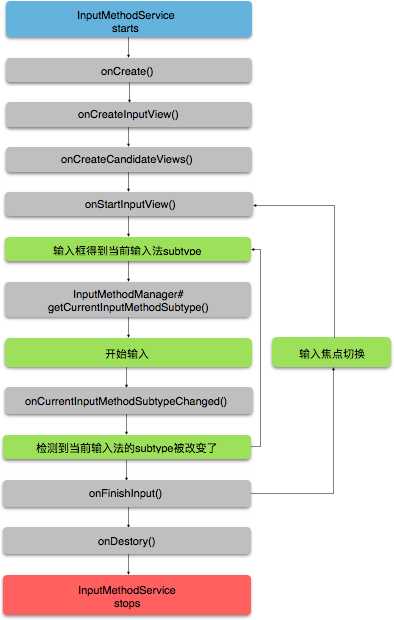
图1:输入法的生命周期
接下来的章节将描述如何实现输入法在生命周期中每一个节点的编码。
在安卓系统中,输入法是一个包含IME service的安卓应用程序。必须在该应用程序的manifest文件中声明service,请求必要的权限,提供能够匹配action.view.InputMethod 的intent filter,提供定义输入法特征的metadata。此外,还要提供一个可以用来修改输入法参数的设置界面,通过系统设置可以启动该界面。
如下代码片段定义了一个输入法service:
<!-- Declares the input method service --> <service android:name="FastInputIME" android:label="@string/fast_input_label" android:permission="android.permission.BIND_INPUT_METHOD"> <intent-filter> <action android:name="android.view.InputMethod" /> </intent-filter> <meta-data android:name="android.view.im" android:resource="@xml/method" /> </service>
第一行粗体字声明需要BIND_INPUT_METHOD权限来对接系统,第二行粗体字创建了一个能够匹配android.view.InputMethod的intent filter,第三行粗体字定义了输入法的metadata。
接下来的代码片段声明了输入法的设置activity:
<!-- Optional: an activity for controlling the IME settings --> <activity android:name="FastInputIMESettings" android:label="@string/fast_input_settings"> <intent-filter> <action android:name="android.intent.action.MAIN"/> </intent-filter> </activity>
其中的粗体字定义了一个能够匹配ACTION_MAIN的intent filter,这表明该acitvity是输入法应用的主入口。
还可以在这里声明从UI访问输入法设置的权限。
在android.inputmethodservice和android.view.inputmethod包中可以找到输入法相关的class。其中KeyEvent 是处理字符按键的重要类。
输入法的中心环节就是一个service组件,该组件扩展了InputMethodService。除了实现普通的service生命周期以外,该类需要给UI层提供回调函数,用来处理用户输入,并且把文本传递给输入焦点。InputMethodService类实现了大部分管理输入法状态、界面以及和当前输入框通信的逻辑。
以下class同样重要:
BaseInputConnection
定义了从输入法到接受输入的应用程序之间的通信通道。使用该类可以获取光标附近的文本,可以把字符串提交给文本框,还可以向应用程序发送原生的按键消息。应用程序应该扩展该类,而不要实现InputConnection。
KeyboardView
该类扩展了View使其能够展现出一个键盘并且相应用户的输入事件。可以通过一个XML文件来定义键盘布局。
输入法有两个主要的可见的界面元素:输入窗和候选窗。你只需要实现和输入法相关的界面元素即可。
Input view
输入窗是指用户通过按键或手写或手势直接产生的文本展示区域。当输入法首次展现时,系统调用onCreateInputView()回调函数。你需要在该方法中创建输入法界面布局,并将该布局返回给系统。下面的代码片段实现了onCreateInputView()方法:
@Override public View onCreateInputView() { MyKeyboardView inputView = (MyKeyboardView) getLayoutInflater().inflate( R.layout.input, null); inputView.setOnKeyboardActionListener(this); inputView.setKeyboard(mLatinKeyboard); return mInputView; }
在该实例中,MyKeyboardView实现了类KeyboardView,用来自定义一个键盘。如果你使用传统的QWERTY键盘,请参见KeyboardView类。
Candidates view
候选窗用来展现输入法转换过的供用户选择的候选字串,系统将调用onCreateCandidatesView()使输入法创建并展现出候选窗。你需要实现该方法,返回一套布局来展现候选创,当不需要展现候选窗时可以返回null。该方法默认就会返回null,因此如果你什么都不做就会什么都不展现。
在SoftKeyboard例程中你可以找到候选窗实现的例子。
本章讲述输入法中一些特殊的UI设计。
输入法的UI必须能够处理不同的屏幕尺寸,需要考虑到屏幕的纵深视图。在非全屏模式下,输入法必须为应用程序的输入框和相关上下文留出足够的空间,因此输入法不能占用超过一半的屏幕空间。全屏模式下则不存在这些问题。
安卓的输入框允许你给他设定输入类型,比如文本、数字、URL、email地址或者搜索串。当你实现了一个新的输入法,你需要探测每一个输入框的输入类型,并为之提供匹配的界面。当然,你不需要检查用户输入文字的合法性,这是应用程序的职责。
例如,下面是输入法为输入类型为文本和电话号码的输入框展现的界面截图:
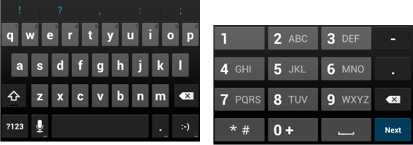
图2
当某个输入控件接收到焦点,输入法将被启动,系统会调用输入法的onStartInputView(),并传进来一个EditorInfo对象,该对象包含输入类型和其他输入控件的相关属性,其中inputType字段用来表示当前输入控件的输入类型。
inputType字段是一个整形数据,它是不同的输入类型按位或出来的结果。可以使用掩码TYPE_MASK_CLASS来检测该字段的值,如:
inputType & InputType.TYPE_MASK_CLASS
其结果可能包含如下值:
TYPE_CLASS_DATETIME 当前输入控件只接受日期和时间。
TYPE_CLASS_PHONE 当前输入控件只接受电话号码。
TYPE_CLASS_TEXT 当前输入控件接受所有字符。
在InputType的参考手册文档中可以找到这些常量的详细描述。inputType字段还可以包含其他的文本变种类型,例如:
TYPE_TEXT_VARIATION_URI 表明当前文本框是用于输入URL或者URI字串。
TYPE_TEXT_FLAG_AUTO_COMPLETE 表明在当前文本框中输入文字时,应用程序会使用字典或搜索引擎或其他机制为其内容自动补全。
在测试这些变种的时候要对inputType使用准确地常亮作比较。在InputType的参考手册文档中可以找到所有掩码常量的详细信息。
注意:在你的输入法中,当要把字符传递给密码框时,一定要处理正确:在你的输入窗和候选窗中务必不要显示密码串,输入法也不要在设备中保存用户密码。在《安全设计指南》中可以了解到更多安全议题。
当用户使用输入法输入字符时,输入法有两种手段可以将文本发送给应用程序:一、向应用程序发送独立的键盘事件;二、编辑输入框中光标附近的文本。两种方式都需要使用一个InputConnection实例来传递字符串,调用InputMethodService.getCurrentInputConnection()就可以获得该实例。
当你对输入窗中已有的字符串展开编辑时,BaseInputConnection下的一些方法非常有用:
getTextAfterCursor() 返回一个CharSequence对象,该对象包含光标后指定个数的字符。
deleteSurroundingText() 删除光标前后指定个数的字符。
commitText() 把一个CharSequence对象提交给输入窗,并设置新的光标位置。
下面的片段显示了怎样用“Hello!”替换光标左侧的四个字符:
InputConnection ic = getCurrentInputConnection(); ic.deleteSurroundingText(4, 0); ic.commitText("Hello", 1); ic.commitText("!", 1);
如果你的输入法需要做预测或者要通过几步组织成象形文字,你可以先在输入框中显示当前的输入过程,最后再把组织成的最终字串提交给输入框,用这个最终字串替换掉之前的过程串。你可以把中间过程串传递给setComposingText()函数来展现这个过程。
下面的代码段用以说明如何展现这个过程:
InputConnection ic = getCurrentInputConnection(); ic.setComposingText("Composi", 1); ... ic.setComposingText("Composin", 1); ... ic.commitText("Composing ", 1);
以上代码的执行效果展现如下:

图3:上屏前的写作串
尽管输入法窗口没有输入焦点,但它能够第一个获得硬键盘按键消息,并且选择是否吃掉它还是继续向下传递给应用程序。例如,当方向键按下时,你可以在输入法候选窗上移动焦点候选,并吃掉这个按键消息;当退格键按下时,你可以取消输入法窗口弹出的任何输入窗或候选窗。
覆盖onKeyDown()和onKeyUp()方法可以拦截硬键盘事件。详情可以参考SoftKeyboard例程。
如果你不想处理该按键消息,记得调用父类的super()方法。
subtype 是指让输入法暴露出它所支持的多种输入模式和语言。一个subtype可以表示:
输入模式可以是任何的键盘布局、语音输入等等形式。一个subtype可以是这些形式的组合。
输入法可以在自己的选择面板中读取subtype信息来切换不同的subtype,通常在系统通知栏和输入法设置界面中展现该信息。系统框架还可以通过该信息直接创建出一个指定的输入法subtype。当你构建一个输入法时,应使用subtype功能,因为他可以帮助用户区分和切换不同的输入法语言和模式。
可以再输入法的XML资源文件中定义subtype,使用<subtype>根元素。下面的片段定义了一款带有两个subtype的输入法:一个是英文键盘,另一个是法文键盘。
<input-method xmlns:android="http://schemas.android.com/apk/res/android" android:settingsActivity="com.example.softkeyboard.Settings" android:icon="@drawable/ime_icon" <subtype android:name="@string/display_name_english_keyboard_ime" android:icon="@drawable/subtype_icon_english_keyboard_ime" android:imeSubtypeLanguage="en_US" android:imeSubtypeMode="keyboard" android:imeSubtypeExtraValue="somePrivateOption=true" /> <subtype android:name="@string/display_name_french_keyboard_ime" android:icon="@drawable/subtype_icon_french_keyboard_ime" android:imeSubtypeLanguage="fr_FR" android:imeSubtypeMode="keyboard" android:imeSubtypeExtraValue="foobar=30,someInternalOption=false" /> <subtype android:name="@string/display_name_german_keyboard_ime" ... /> />
为了保证你的subtype在UI中能正确地标示出来,要使用%s来获取subtype标签,这和获取subtype locale的方法一样。接下来会用两个代码段来示范,其中第一段是输入法的XML文件相关代码段:
<subtype android:label="@string/label_subtype_generic" android:imeSubtypeLocale="en_US" android:icon="@drawable/icon_en_us" android:imeSubtypeMode="keyboard" />
下一段是输入法的strings.xml文件部分,其中的资源label_subtype_generic定义如下,它会被输入法的UI界面使用:
<string name="label_subtype_generic">%s</string>
该设置可以使输入法的subtype的名字按照本地locale设置来显示。例如在英文locale下显示”English (United States)”
所有输入法暴露出的subtype会被安卓系统统一管理。一款输入法的所有subtypes均隶属于该输入法。如下所示,用户可以在系统通知栏中,选择当前输入法下任一可用的subtype:
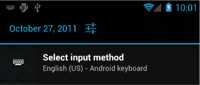
图4:从通知栏中选择输入法subtype
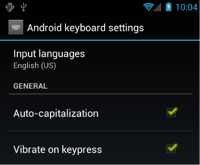
图5:在系统设置面板中设置输入法的subtype
用户可以在系统的“语言和输入”设置面板中设置如何使用subtype。在SoftKeybaord例程的文件InputMethodSettingsFragment.java中包含了如何使用subtype的实现代码,研究该例程可以了解如何在输入法中支持subtype的更多信息。
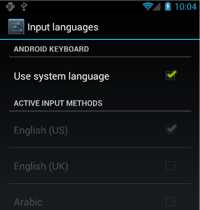
图6:选择一个输入法的语言
可以提供一些切换关键字,让用户更容易地在多个输入法subtype之间切换,这些关键字也可以是全局的语言图标。这样可以极大提升键盘的可用性,解决用户通电。要想能够方便的切换,需要完成如下步骤:
1、在输入法的XML资源文件中声明supportsSwitchingToNextInputMethos=“true”,如下:
<input-method xmlns:android="http://schemas.android.com/apk/res/android" android:settingsActivity="com.example.softkeyboard.Settings" android:icon="@drawable/ime_icon" android:supportsSwitchingToNextInputMethod=“true">
2、调用shouldOfferSwitchingToNextInputMethod()方法。
3、如果该方法返回true,则显示切换关键字。
4、当用户选择了切换关键字后,调用switchToNextInputMeshod()方法,并在第二个参数中传入false。该false告诉系统平等对待所有subtype,不管他们属于哪个输入法。如果指定true,则要求系统在当前输入法内循环切换subtype。
注意:在Android5.0(API level 21)之前,switchToNextInputMethod()还不知道supportsSwithcingToNextInputMethod属性。如果用户切换到某个输入法而没有切换关键字,他将会得到错误,而且可能无法轻易地切换出去。
在你实现一款输入法的时候还有几件事需要考虑:
标签:
原文地址:http://www.cnblogs.com/palance/p/5059575.html